

Posta indesiderata, spam e cestino si accumulano nel tempo nell'app di posta e possono occupare spazio non necessario. Ma chi ha tempo o addirittura ricorda di entrare e ripulire quelle cassette postali? Invece di farlo manualmente, puoi impostare l'app Mail in modo che rimuova regolarmente quei messaggi indesiderati per te.
Ecco come eliminare automaticamente le e-mail indesiderate in Mail su Mac.
Configura i tuoi account per eliminare la posta indesiderata
Apri il posta app sul Mac e quindi seguire questi passaggi per eliminare automaticamente la posta indesiderata.
1) Clic posta > Preferenze dalla barra dei menu.
2) Seleziona il conti linguetta.
3) Scegli un account e fai clic Comportamenti delle cassette postali.
4) Confermare la Cassetta postale indesiderata. Se non è impostato in modo che corrisponda alla destinazione della posta indesiderata, puoi modificarlo nel menu a discesa.
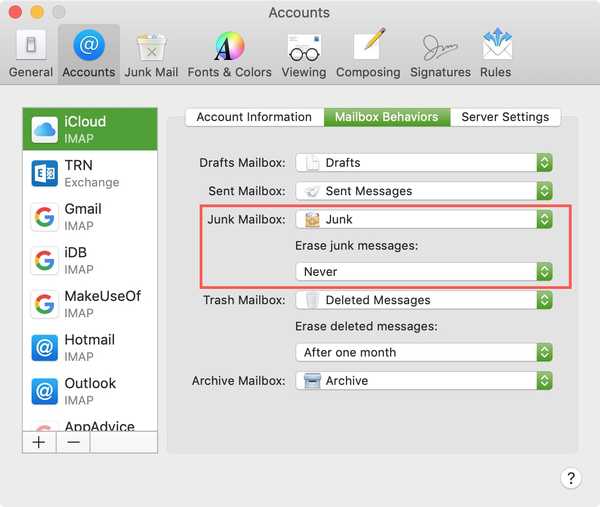
5) Sotto Cassetta postale indesiderata, vedrai Cancella i messaggi indesiderati. Probabilmente, questo è impostato su Mai. Fai clic sulla casella a discesa e scegli quando eliminare automaticamente la posta indesiderata. Puoi scegliere tra un giorno, una settimana, un mese o quando esci da Mail.
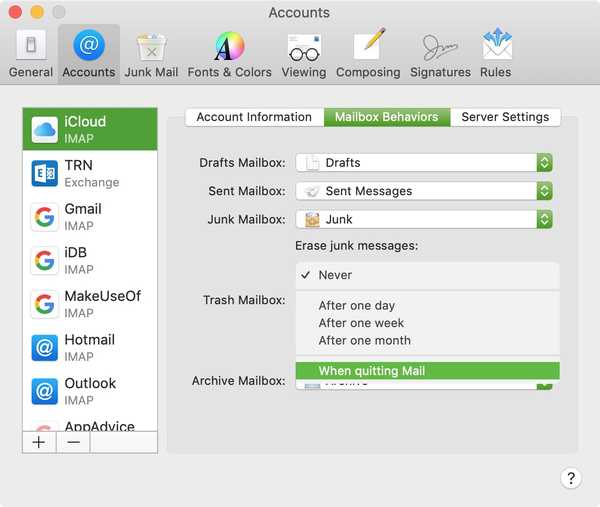
6) Quindi, esegui gli stessi passaggi 4 e 5 sopra per confermare la casella e-mail e cancellare automaticamente la tua Cestino messaggi (email cancellate).
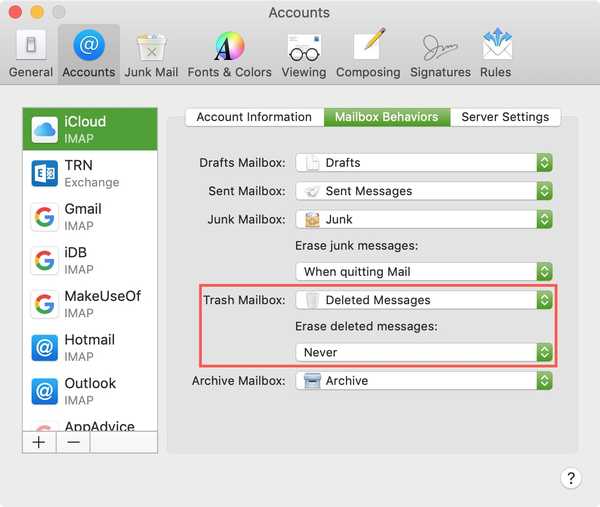
Fallo per ogni account nell'app Mail e sei pronto. Tieni presente che le opzioni possono differire in base al tipo di account e-mail che hai. Ad esempio, se si dispone di un account di scambio, non sarà possibile selezionare le cassette postali spazzatura o cestino descritte sopra. Ma puoi comunque impostare i tempi per cancellare i messaggi.
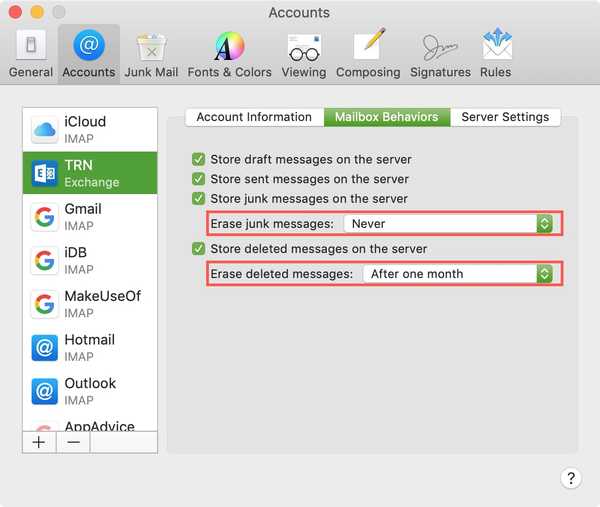
Avvolgendolo
Mantieni pulite le tue caselle postali facendole cancellare automaticamente i messaggi che non vuoi (spazzatura) o di cui non hai più bisogno (cestino). Preferisci pulire regolarmente le tue caselle di posta manualmente? O hai intenzione di impostare una pulizia automatica?
E ricorda, puoi anche recuperare spazio di archiviazione eliminando i vecchi allegati e-mail sul tuo Mac.











